
NộI Dung
Instagram vừa phát hành bản cập nhật cho ứng dụng của họ hiện cho phép người dùng truy cập vào nhiều tài khoản Instagram trên một thiết bị. Đây là cách để thiết lập nó.
Nhiều ứng dụng truyền thông xã hội ngày nay đi kèm với sự hỗ trợ cho nhiều tài khoản. Nó thường không phải là ứng dụng chính thức, nhưng hầu hết các ứng dụng xã hội của bên thứ ba sẽ đi kèm với tính năng này, vì vậy, chắc chắn nó rất bất ngờ khi thấy Instagram chính thức hỗ trợ nhiều tài khoản.
Trong mọi trường hợp, điều đó chắc chắn rằng nhiều người dùng Instagram rất hào hứng với tính năng này và trong khi hầu hết người dùng chỉ có một tài khoản Instagram, thì cũng có những người dùng khác cũng có thể quản lý tài khoản Instagram của công ty hoặc một loại tài khoản cá nhân nào đó.
Đọc: 17 mẹo & thủ thuật trên Instagram
Như đã nói, Instagram đã giúp việc chuyển đổi giữa các tài khoản Instagram trở nên cực kỳ dễ dàng nếu bạn có nhiều tài khoản và các bước để thiết lập tất cả đều khá dễ dàng, mặc dù tính năng này bị ẩn.
Dưới đây, cách làm thế nào để thêm nhiều tài khoản Instagram trên iPhone và dễ dàng chuyển đổi giữa chúng bất cứ khi nào bạn muốn.
Thêm tài khoản Instagram khác
Quá trình thêm một tài khoản Instagram khác trong ứng dụng khá đơn giản, nhưng đây là cách dễ tìm nhất. Chỉ cần làm theo các bước sau để thực hiện:
Trong ứng dụng Instagram trên iPhone của bạn, hãy nhấn vào tab Biểu tượng hồ sơ ở góc dưới bên phải.
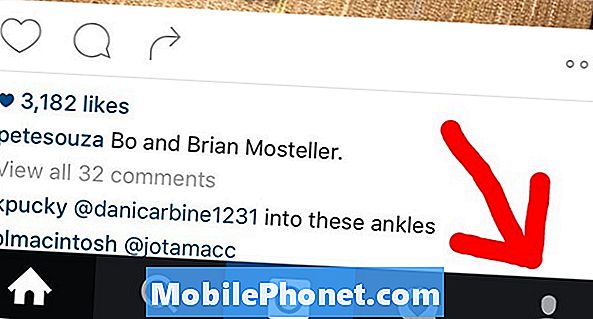
Từ đó, nhấn vào biểu tượng bánh răng ở góc trên bên phải.

Cuộn xuống và chạm vào Thêm tài khoản.
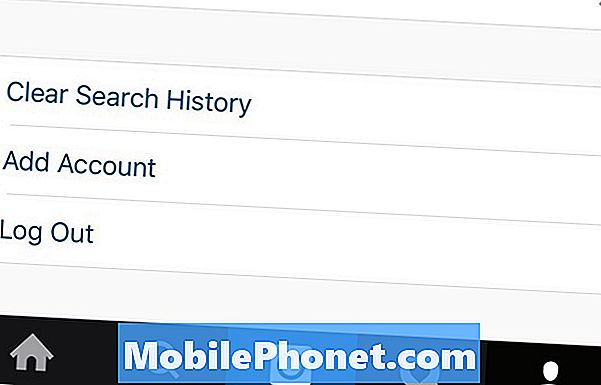
Trên màn hình tiếp theo, chỉ cần đăng nhập như bạn thường làm nếu bạn đã đăng xuất, chỉ lần này hãy nhập tên người dùng và mật khẩu của tài khoản mà bạn muốn thêm. Bạn cũng có thể đăng ký tài khoản mới trên màn hình này.
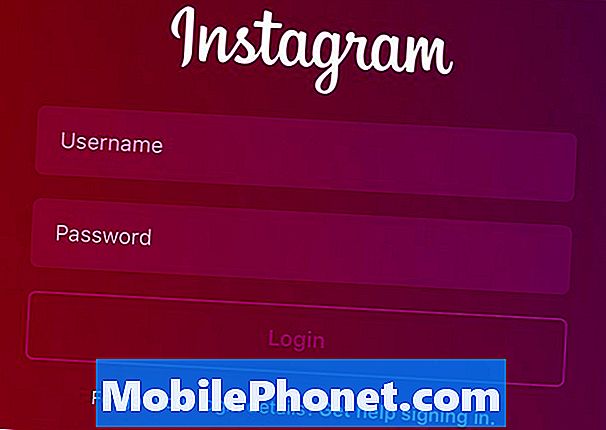
Khi bạn đăng nhập, tài khoản mới của bạn sẽ được thêm vào và sẽ tự động chuyển sang tài khoản mới đó để bạn có thể bắt đầu sử dụng ngay.
Chuyển đổi giữa các tài khoản Instagram
Khi bạn thêm nhiều tài khoản, bạn có thể dễ dàng chuyển đổi giữa chúng.
Để làm điều này, chỉ cần đi đến trang hồ sơ của bạn và nhấn vào tên người dùng của bạn ở trên cùng. Một menu thả xuống sẽ xuất hiện nơi bạn có thể chọn tài khoản Instagram mà bạn muốn chuyển sang.
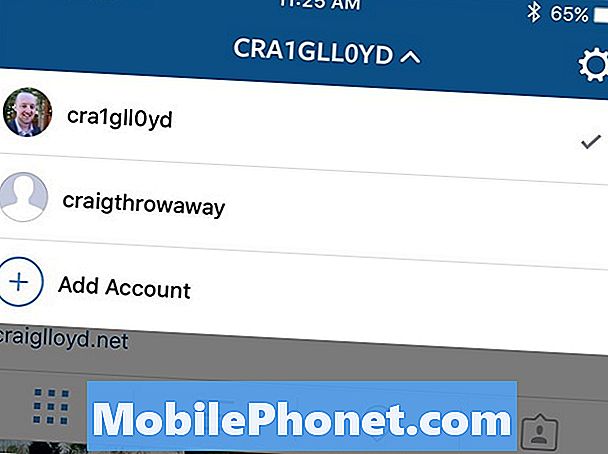
Chuyển về chỉ là vấn đề quay trở lại trang Hồ sơ, nhấn vào tên người dùng ở trên cùng và sau đó chọn tài khoản Instagram khác.
Bạn cũng có thể thêm một tài khoản khác từ menu thả xuống này bằng cách nhấn vào Thêm tài khoản.
Xóa tài khoản Instagram
Nếu bạn đã thêm một tài khoản Instagram khác vào ứng dụng, nhưng muốn xóa nó, thì đây là cách làm.
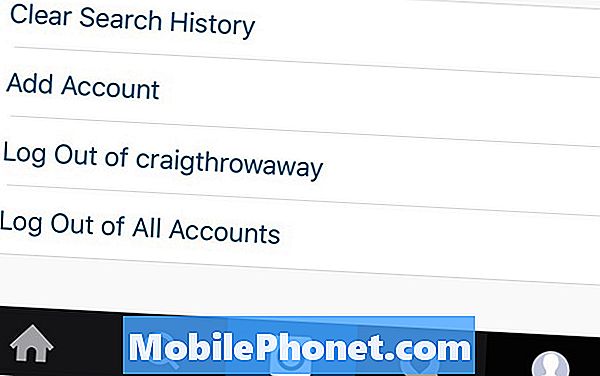
Bắt đầu bằng cách chuyển sang tài khoản mà bạn muốn xóa. Từ đó, đi đến trang Hồ sơ và sau đó nhấn vào biểu tượng bánh răng ở góc trên bên phải.
Từ đó, cuộn tất cả xuống phía dưới. Bạn có thể đăng xuất khỏi tài khoản đó. Bạn cũng có thể đăng xuất khỏi tất cả các tài khoản của mình cùng một lúc nếu bạn muốn có một khởi đầu mới.


